Một tính năng đáng thất vọng được giới thiệu trong Windows 10 v1709 là sự thay đổi trong cách xử lý độ sáng màn hình. Một nút trong Action Center tăng 25% không phải là giải pháp phù hợp mà người dùng mong đợi. Việc chuyển đổi độ sáng được thiết lập trước khiến bạn khá khó chịu và khó đặt mức sáng thích hợp. May mắn thay, luôn có ứng dụng bên để giải cứu chúng tôi trong trường hợp như vậy. Thanh trượt độ sáng màn hình Windows 10 là một trong những tiện ích hữu ích cho phép bạn thêm Brightness Slider vào Windows 10.
Nội dung
Thanh trượt chỉnh độ sáng màn hình Windows 10
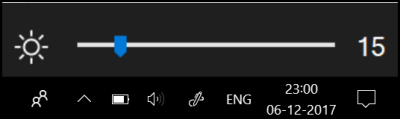
Không có cách nào trực tiếp để thay thế chuyển đổi độ sáng màn hình Windows 10 được tìm thấy trong Trung tâm hành động bằng một thanh trượt. Ngoài ra, tùy chọn này khá phiền vì nó xoay vòng qua độ sáng 25, 50, 75 và 100% mà không có tùy chọn nào ở giữa.
Một tùy chọn để truy cập thanh trượt có tồn tại, nhưng người ta phải theo dõi một con đường dài cho nó – Chọn Start > Settings > System > Display. Sau đó, trong Brightness and color, hãy điều chỉnh thanh trượt ‘Change brightness‘ để sửa độ sáng. Thanh trượt độ sáng màn hình Windows 10 cắt ngắn hoàn toàn quá trình này. Ứng dụng miễn phí chỉ cần thêm một thanh trượt giống âm lượng để thay đổi độ sáng màn hình. Ngoài ra, nó cũng đặt biểu tượng độ sáng màn hình trên không gian thanh tác vụ để cho phép truy cập nhanh.
Cách thêm thanh tuỳ chỉnh độ sáng vào Windows 10
Đầu tiên, hãy truy cập trang chính thức của Brightness Slider và nhấn vào nút Download hiển thị ở cuối trang.
Kích thước tải xuống của tệp khá nhỏ – chỉ 63 KB. Sau khi tải xuống, hãy nhấp đúp vào tệp để thêm biểu tượng mặt trời nhỏ vào Khay hệ thống của bạn. Nếu bạn không thấy, hãy nhấp vào mũi tên nhỏ bên cạnh hàng biểu tượng để tìm.
Bây giờ, chỉ cần truy cập vào biểu tượng để điều chỉnh độ sáng màn hình theo sở thích của bạn. Một tính năng tốt của ứng dụng là nó sẽ không chạy khi khởi động theo mặc định. Vì vậy, nếu bạn muốn ứng dụng luôn khả dụng, hãy nhấp chuột phải vào biểu tượng ứng dụng và chọn tùy chọn ‘Run at Startup‘ ngay bên dưới ‘Exit’.
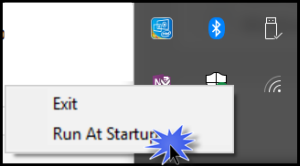
Bạn có thể tải xuống từ GitHub. Nó có sẵn miễn phí.
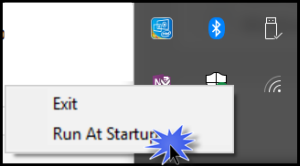
- Thẻ: Phần mềm miễn phí
Cảm ơn các bạn đã theo dõi TOP Thủ Thuật trên đây là những chia sẻ của chúng tôi về Cách thêm thanh trượt chỉnh độ sáng màn hình vào Windows 10. Hy vọng bài viết tại chuyên mục Thủ Thuật Phần Mềm sẽ giúp ích được cho bạn. Trân trọng !!!


![Download AutoCAD 2009 Full Xforce Keygen [64 bit + 32 bit] Download AutoCAD 2009 Full Xforce Keygen [64 bit + 32 bit]](https://topthuthuat.com.vn/wp-content/uploads/2022/08/autocad-2009-350x250.jpg)


![AutoCAD 2012 [32bit + 64bit] Full Crack X-force Keygen 2012 AutoCAD 2012 [32bit + 64bit] Full Crack X-force Keygen 2012](https://topthuthuat.com.vn/wp-content/uploads/2022/08/Autodesk-2012-350x250.jpg)
![Tải AutoCAD 2015 Full Bản Quyền Xforce Keygen [32bit/64bit] Tải AutoCAD 2015 Full Bản Quyền Xforce Keygen [32bit/64bit]](https://topthuthuat.com.vn/wp-content/uploads/2022/08/Auto-CAD-2015-350x250.jpg)










